本文档阐述了如何在图表控件级别筛选图表的数据 (与在数据源级别筛选相对)。
可以把筛选标准应用于图表的下层数据,以便于在图表中只显示满足标准的数据。 为此,提供了 SeriesBase.DataFilters 属性,允许根据所需的多个标准,来执行复杂的数据筛选。
 注意 注意 |
|---|
注意,当处理大型数据源时,在图表控件级别筛选数据的效率,可能要低于在数据源级别筛选数据的效率。 因此,如果需要对来源于大型数据源中的数据进行排序,则推荐在数据源级别使用 SQL 来完成任务。 要学习更多相关内容,请参阅 MSDN。 |
在 把图表绑定到数据源 并且指定系列的 SeriesBase.ArgumentDataMember 和 SeriesBase.ValueDataMembers 属性之后,就可以把所用的数据列指定到筛选标准、逻辑条件、以及应用于数据字段的条件的取值。
例如,我们将使用在 使用系列模板 课程中创建的图表,其中 系列视图类型 被设置为 堆积条形图。 在下面的插图中显示了最初的没有执行筛选的图表。
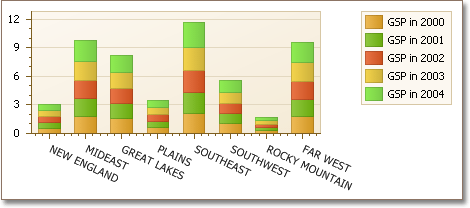
现在,我们只显示 2003 年的数据。 在设计时刻要完成此任务,则选中所需的系列,并在 属性 窗口中,找到 SeriesBase.DataFilters 属性。 注意,当使用系列模板,而不是个别构建图表的系列时,可以通过 ChartControl.SeriesTemplate 属性来访问 SeriesBase.DataFilters 属性。 单击它的省略号按钮来调用 Data Filter Collection Editor(数据筛选集合编辑器)。
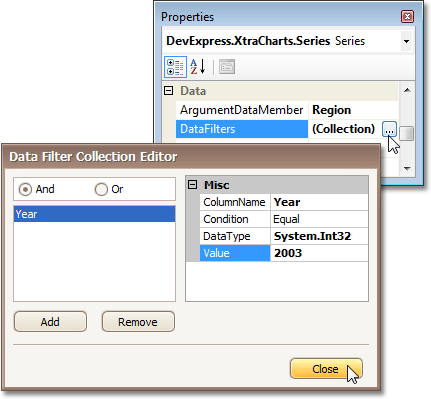
在此对话框中,单击 Add(添加) 按钮来新建筛选条件。 同时,为 DataFilter.ColumnName 指定所需的数据列。 然后,把 DataFilter.Condition 属性设置为所需的逻辑条件,把 DataFilter.Value 属性设置为所需的值。 通常,不需要人工指定 DataFilter.DataType 属性,因为它被自动设置。
要应用更改并退出对话框,则单击 Close(关闭) 按钮。 在下面的插图中显示了结果。
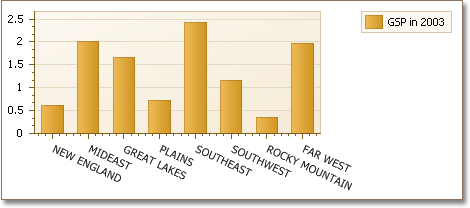
要学习在运行时刻如何把筛选表达式应用于图表数据,请参阅 如何: 筛选数据。
使用日期时间刻度类型时,可以从 轴刻度 中去除节假日和周末。 要学习更多相关内容,请参阅 日期时间数据呈现。








